BeReal הופכת במהירות לאפליקציית הבחירה עבור אלה המעוניינים בגישה מינימליסטית למדיה חברתית. האפליקציה מבטיחה חוויה נטולת פילטרים, המעודדת משתמשים רק לפרסם תמונות כנות מחיי היומיום שלהם. מכיוון שחסרים לו מסננים ותכונות עריכה של מתחרותיה כמו אינסטגרם, המשתמשים צריכים להסתמך על כיתובים כדי להוסיף הקשר ואישיות לפוסטים שלהם.

מכיוון שהאפליקציה לא קיימת זמן רב, חלק מהמשתמשים עלולים להתקשות להבין את הכתוביות של ההעלאות שלהם. למרבה המזל, התהליך פשוט, ללא קשר למכשיר הנייד שלך. המשך לקרוא כדי ללמוד עוד.
כיתובים ב-BeReal - למה הם חשובים
רבים חושבים שאפליקציית BeReal היא אינדיקטור לעתיד של המדיה החברתית. במבט ראשון, זה נראה זהה לאינסטגרם ול-Snapchat. עם זאת, לאחר הורדת האפליקציה, תבחין במספר הבדלים ברורים.
בניגוד לאינסטגרם הפופולרי, BeReal לא מאפשרת למשתמשים לפרסם מספר פעמים ביום. האפליקציה הציגה מערכת הודעות ייחודית המבקשת מכל המשתמשים לפרסם בו זמנית. לכן, במקום לפרסם תמונות מתי שתרצו, תקבלו הנחיה המתריעת על כך שהגיע הזמן לפרסם העלאה של BeReal. כאשר תלחץ על ההודעה, האפליקציה תיגש למצלמה הקדמית והאחורית שלך, ותעניק לך שתי דקות לצלם את התמונה שלך.
כיצד להפוך סרטון להפעלה אוטומטית בשקופיות
אז, רבים מהפוסטים שלך ב-BeReal יהיו לא זוהרים. בעוד שאתה יכול לקחת את הזמן שלך לצבוט את הפוסטים האחרים שלך במדיה החברתית, ל-BeReal חסרים סלסולים לעריכה כאלה. ייתכן שאתה קורא במיטה או מכין ארוחת בוקר, תלוי מתי תקבל את ההתראה של האפליקציה. הפעילויות השגרתיות הללו כמעט ולא מגיעות לאפליקציות אחרות. אבל BeReal עוסקת רק בחלקים הרגילים של החיים. מכיוון שהאפליקציה חסרה את התכונות המתקדמות של פלטפורמות אחרות, איך אתה מספק יותר מידע על ההעלאות שלך לחברים שלך? ובכן, BeReal מאפשרת למשתמשים להוסיף כיתובים לפוסטים שלהם, כך שתוכל לתת הקשר להעלאות שלך ולתאר מה אתה עושה.
זוהי אחת הדרכים הפשוטות ביותר להיות יצירתי באפליקציה מכיוון שאינך יכול לשחק עם פילטרים ואפקטים. אתה יכול לעשות בדיחות על הנוף מהמצלמה הקדמית או האחורית שלך, לעודד חברים לעסוק איתך בקטע ההערות, או לספק פרטים נוספים על הפעילויות שלך.
מכיוון ש-BeReal עובד היטב על מערכות הפעלה שונות, אתה יכול להוסיף כיתובים ממכשיר ה-iOS או האנדרואיד שלך.
כיצד להוסיף כיתוב ב-BeReal באייפון
BeReal היא אפליקציה חדשה יחסית, וחלק מהמשתמשים עשויים להזדקק לזמן כדי להתרגל לתכונות שלה. אם התקנת את האפליקציה באייפון שלך, לא אמור להיות לך קושי רב לכתוב את הפוסטים שלך. לאחר שתקבל את ההנחיה היומית שלך ב-BeReal, צירוף טקסט לתמונת המצב שלך לוקח רק כמה קליקים. הנה מה שאתה צריך לעשות:
- הקש על הודעת האפליקציה בחלק העליון של מסך האייפון שלך.
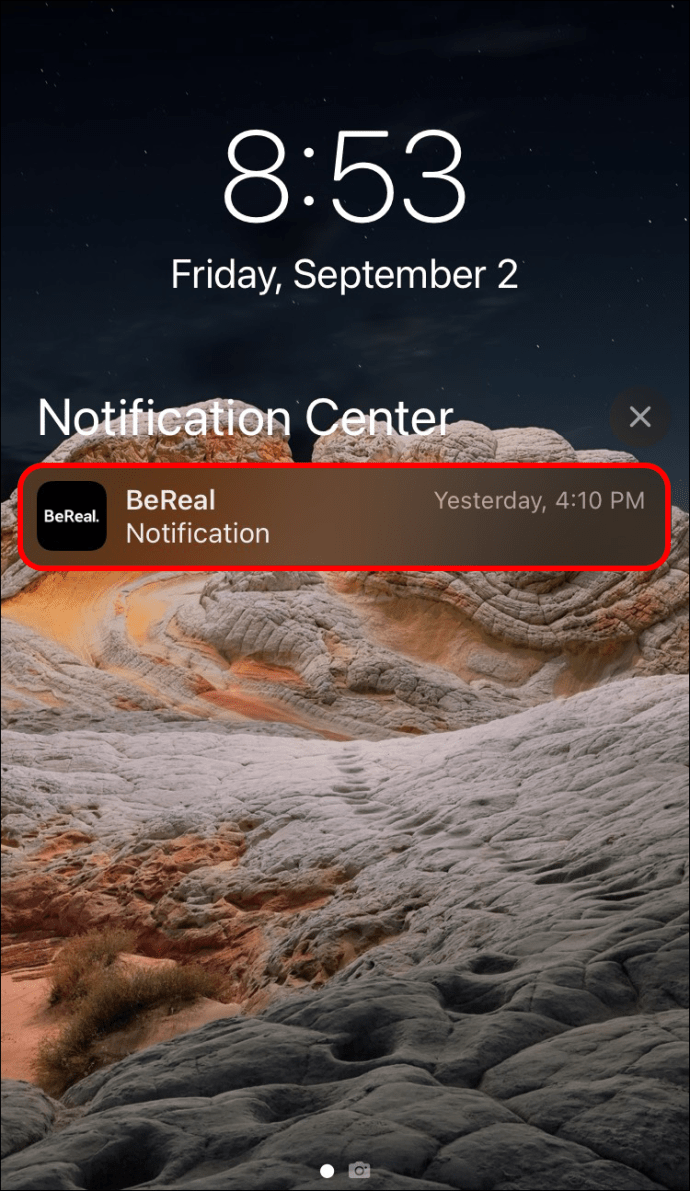
- צלם את התמונות בחלון של שתי דקות של האפליקציה.
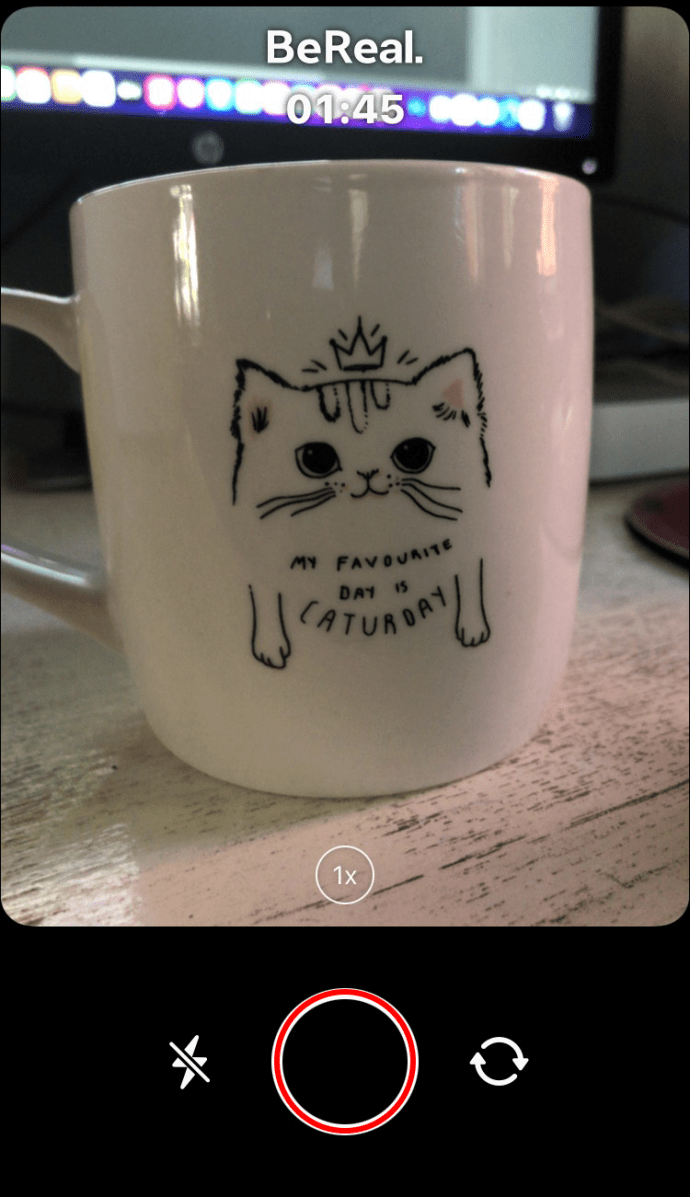
- כשתהיה מוכן להמשיך הלאה, העלה את הפוסט שלך.
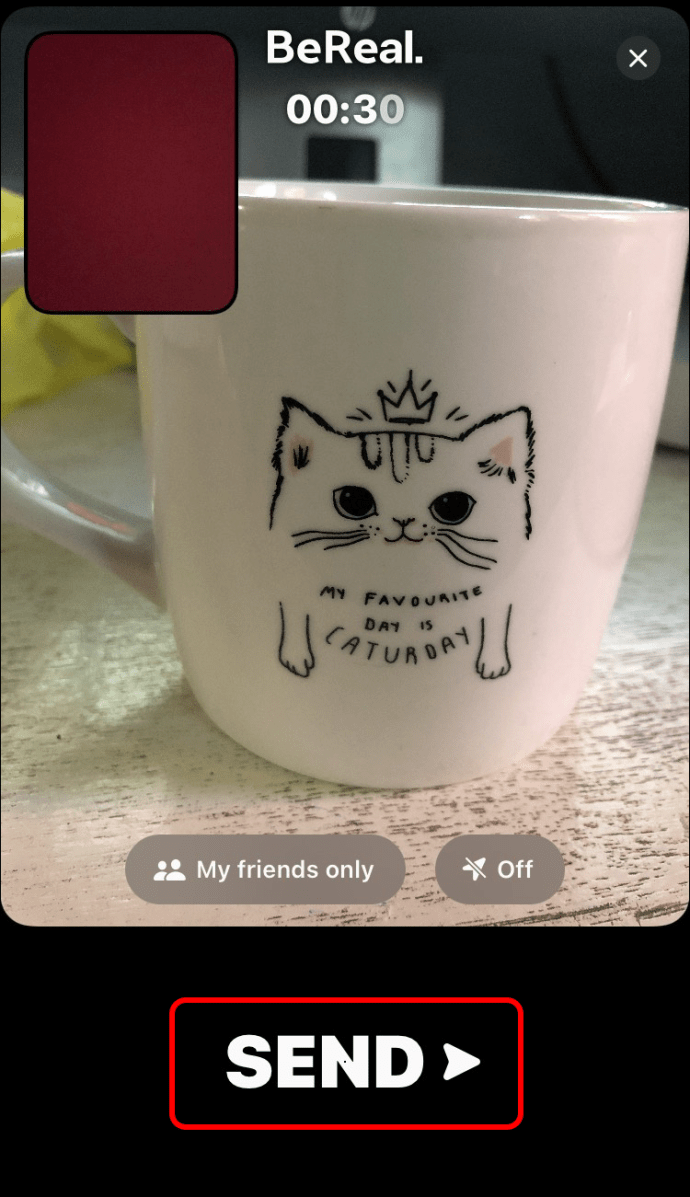
- נווט לתחתית ההעלאה ובחר באפשרות 'הוסף כיתוב...' כדי ליצור מקלדת.
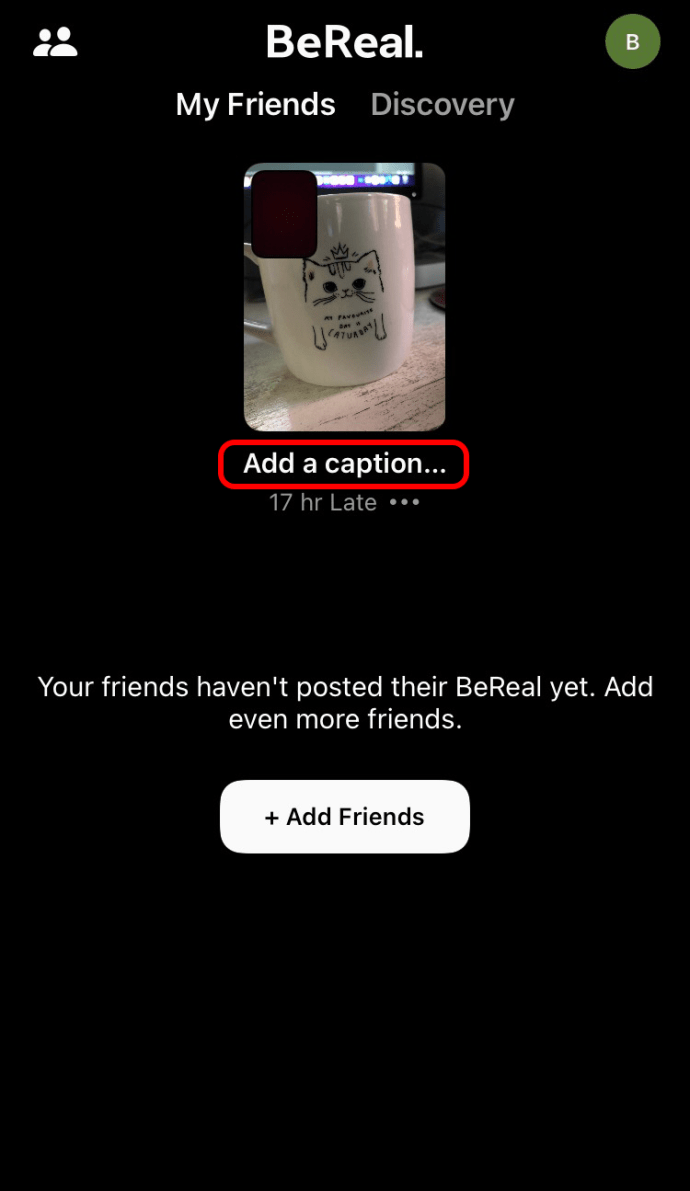
- תחשוב על מה שאתה רוצה לומר על התמונות שלך והקלד את הכיתוב המתאים.
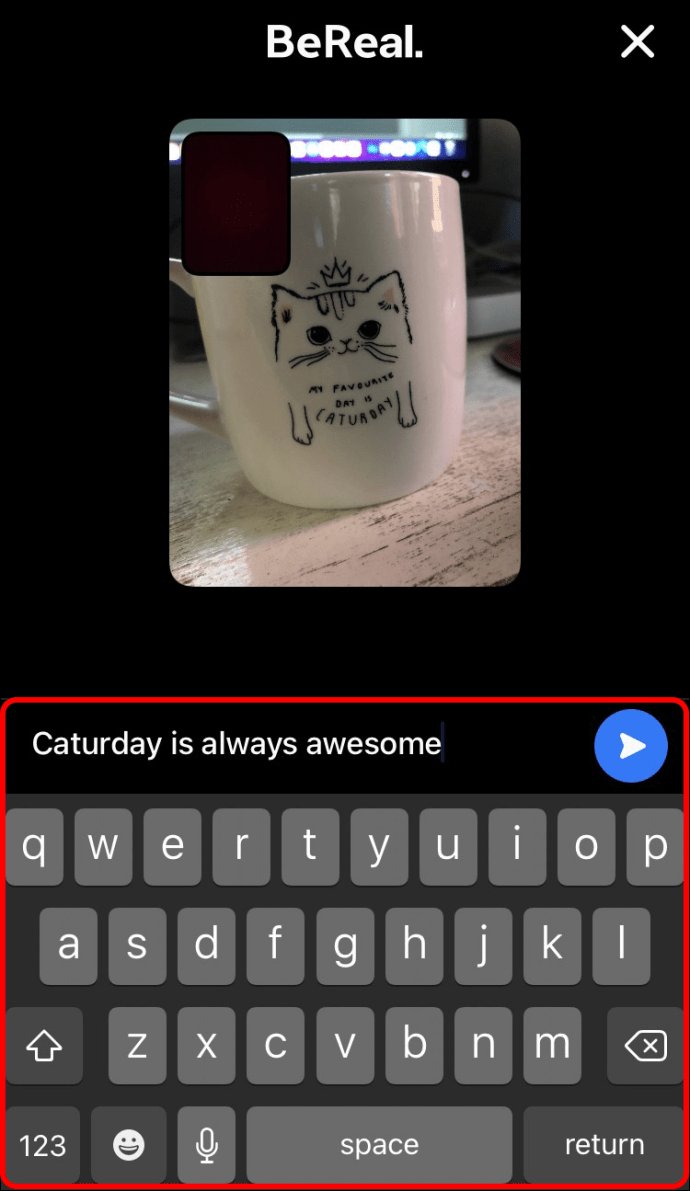
- כאשר אתה מרוצה מהכיתוב, לחץ על כפתור השליחה הכחול בצד ימין של הממשק כדי לשמור אותו.
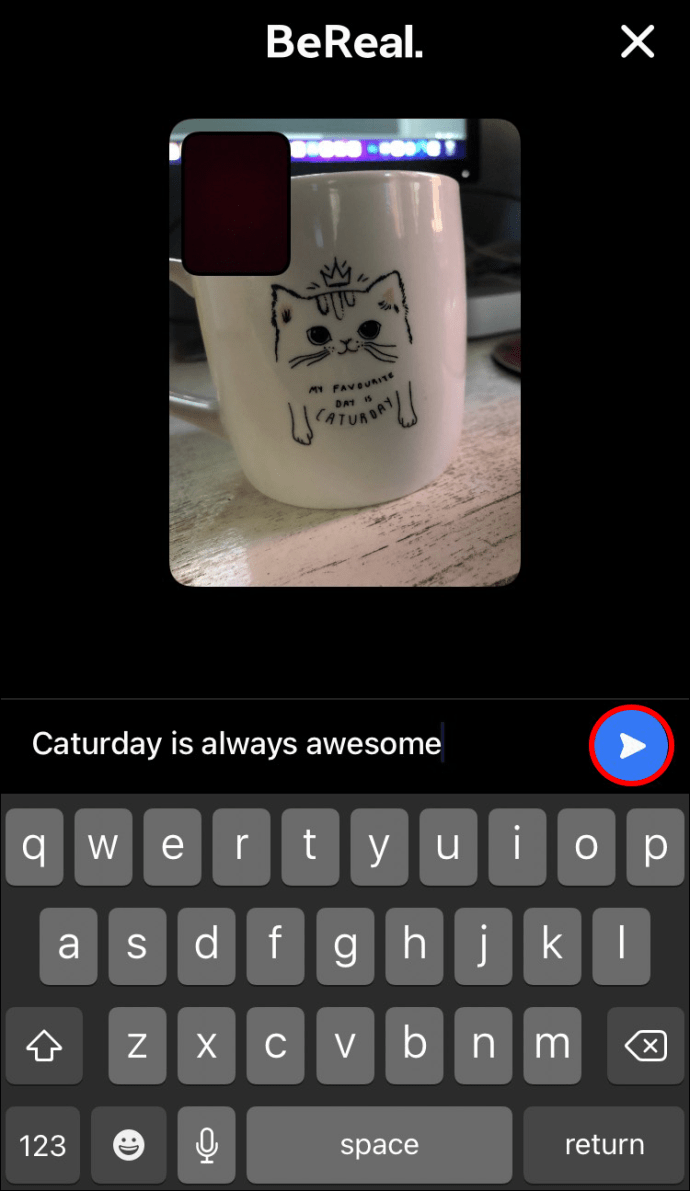
אם אינך בטוח מה לכתוב בכיתוב, אינך צריך להקליד אותו מיד לאחר העלאת התמונות שלך. אתה יכול לעזוב אותו ולחזור אליו מאוחר יותר כשחשבת על ההודעה הטובה ביותר. בנוסף, אם אינך מרוצה מהכיתוב המקורי, אינך צריך למחוק את הפוסט המלא של BeReal. אתה יכול פשוט לערוך את הכיתוב, וזהו, הבעיה נפתרה. בצע את השלבים הבאים כדי לערוך את הכיתוב שלך ב-BeReal:
- הפעל את אפליקציית BeReal ממסך הבית שלך ופנה להעלאות שלך.
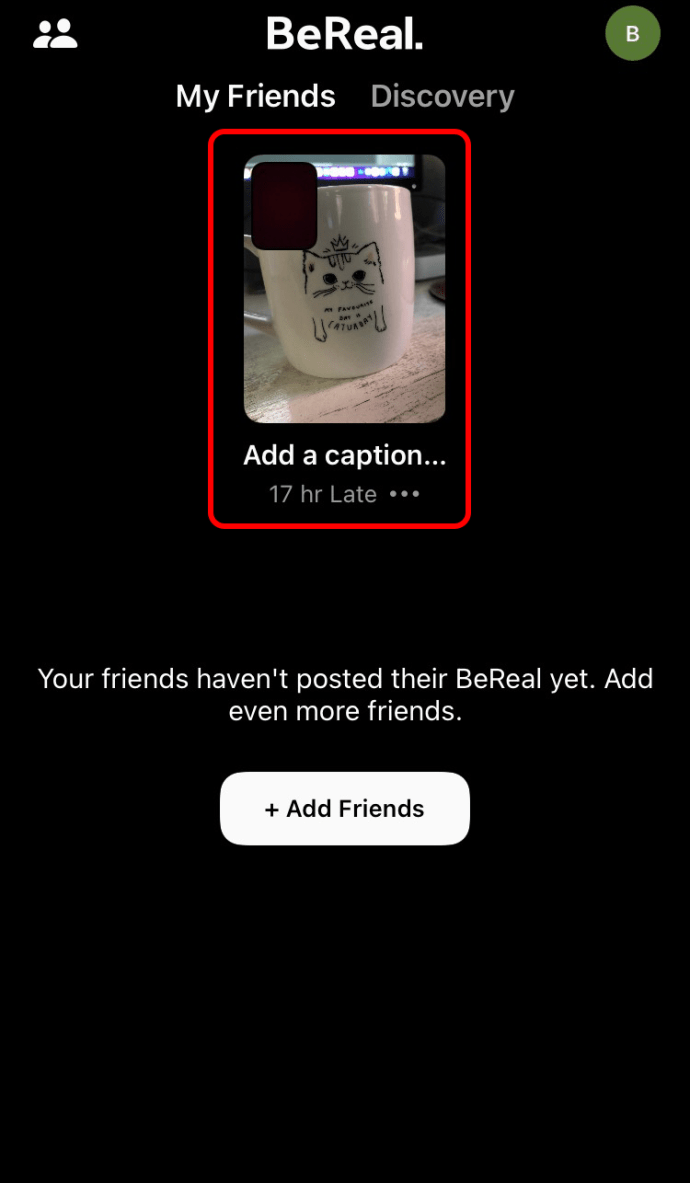
- עברו על התמונות עד שתזהו את הפוסט עם הכיתוב שברצונכם לשנות.
- הקש על הכיתוב לצד הפוסט כדי לפתוח את חלון העריכה.
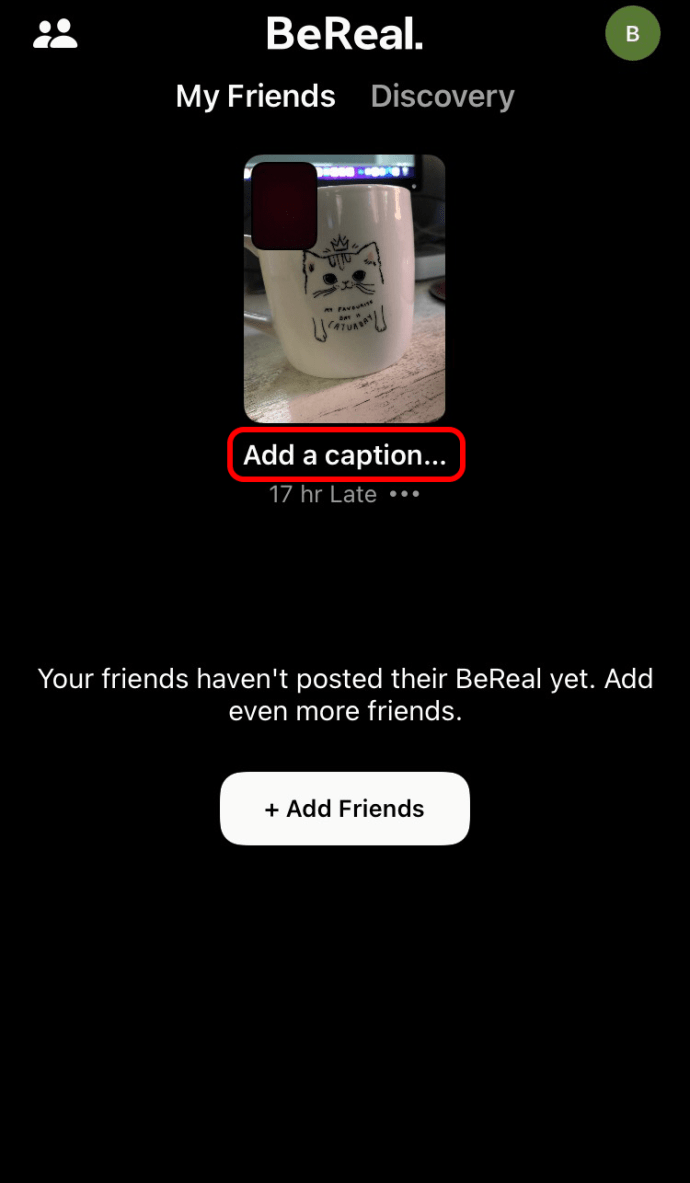
- שנה את הכיתוב ולחץ על כפתור השליחה בצד ימין של המסך כאשר אתה מרוצה מהשינויים.
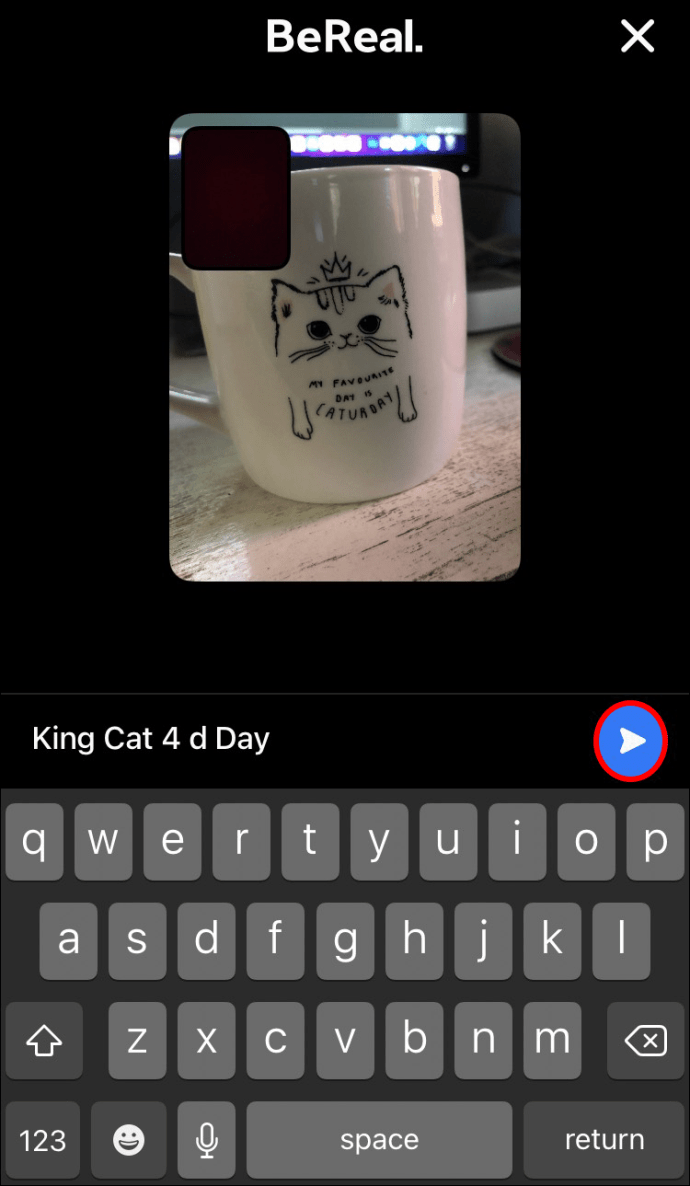
כיצד להוסיף כיתוב ב-BeReal במכשיר אנדרואיד
הפשטות של BeReal היא אחת הסיבות לפופולריות של האפליקציה, והיא משכה משתמשי אנדרואיד רבים. מכיוון ש-BeReal שונה מפלטפורמות אחרות של מדיה חברתית, למידה כיצד להשתמש באפליקציה יכולה להיות כרוכה בעקומת למידה. אבל כיתוב פוסטים במכשיר האנדרואיד שלך הוא מהיר וקל יחסית, ואתה יכול להתאים אישית את הפוסטים שלך תוך דקות ספורות. הנה מה שאתה צריך לעשות:
- לאחר קבלת ההודעה של BeReal, הקש על ההודעה כדי להפעיל את האפליקציה.
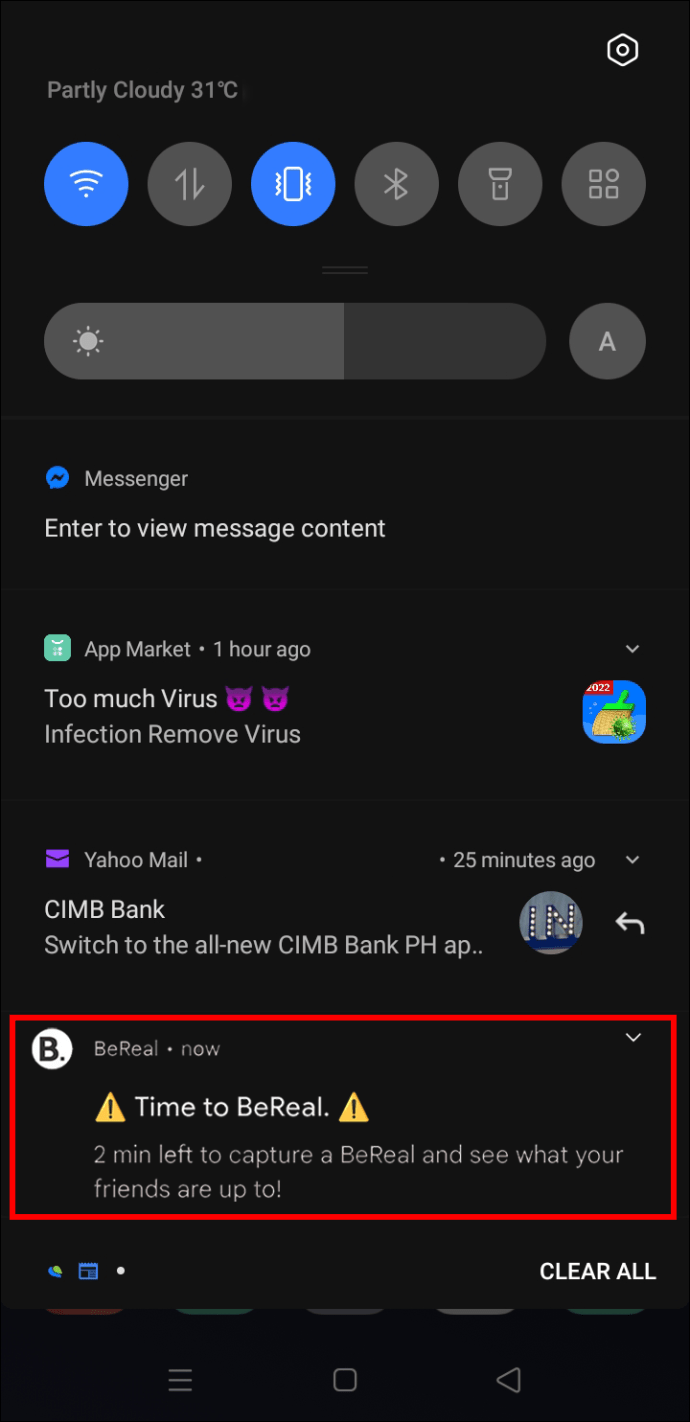
- צלם את התמונות שלך בתוך מסגרת הזמן של שתי דקות של האפליקציה.
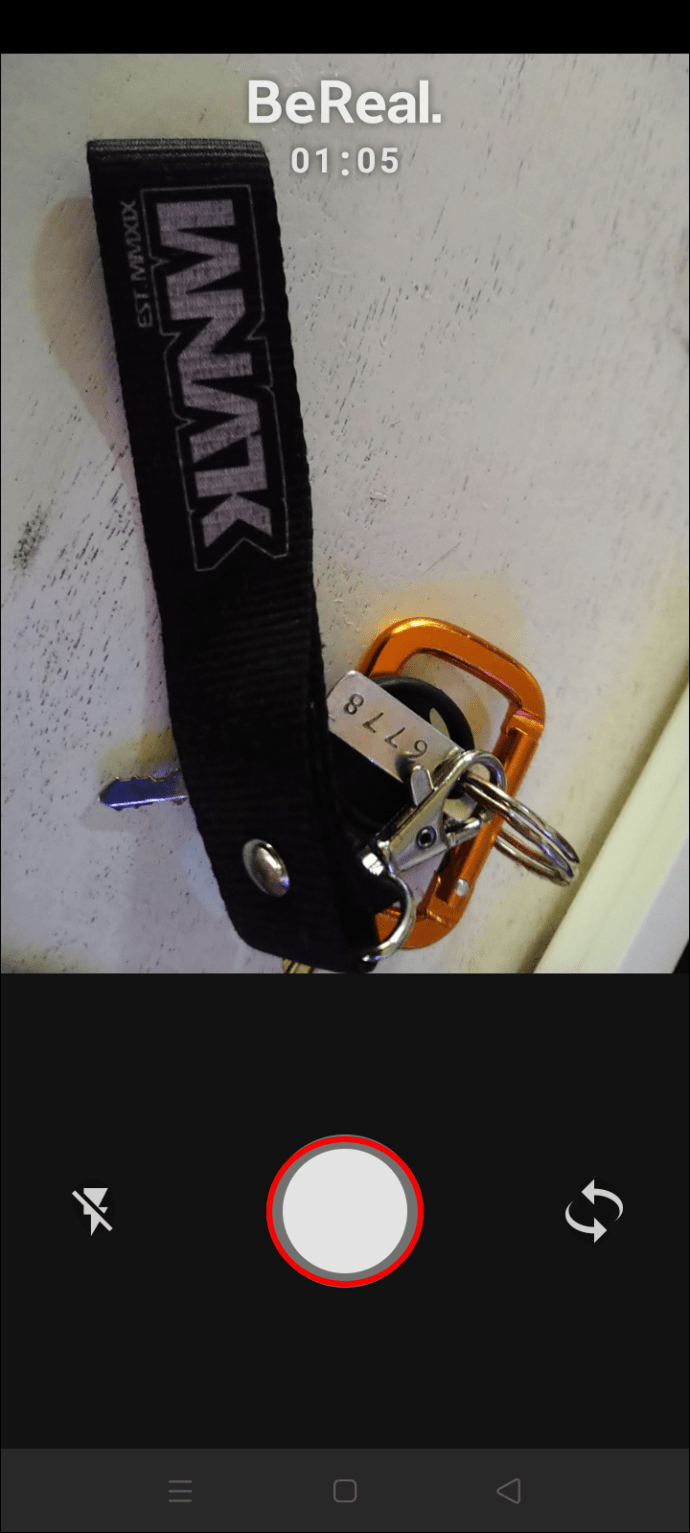
- אם אתה מרוצה מהתמונות שלך, העלה אותם לאפליקציה.
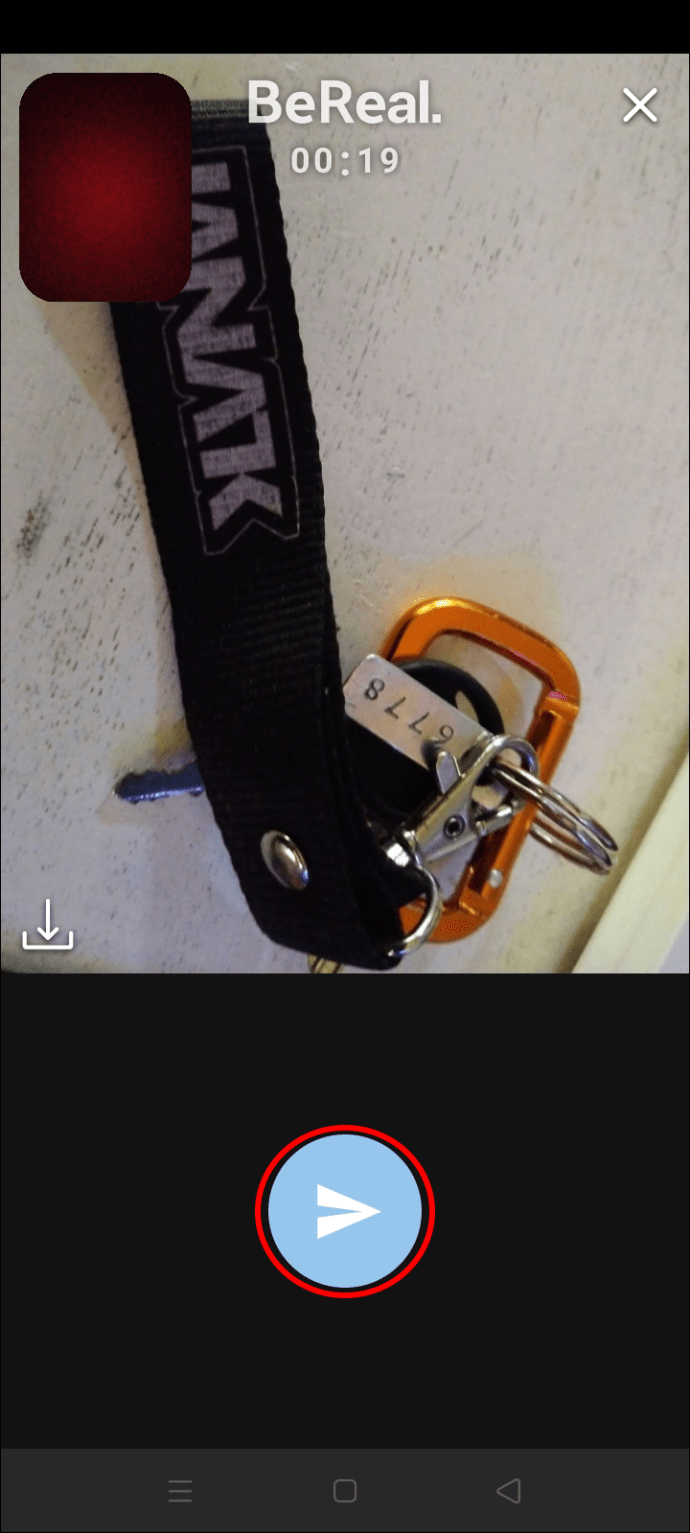
- עבור לתחתית הפוסט שלך ולחץ על האפשרות 'הוסף כיתוב...'.
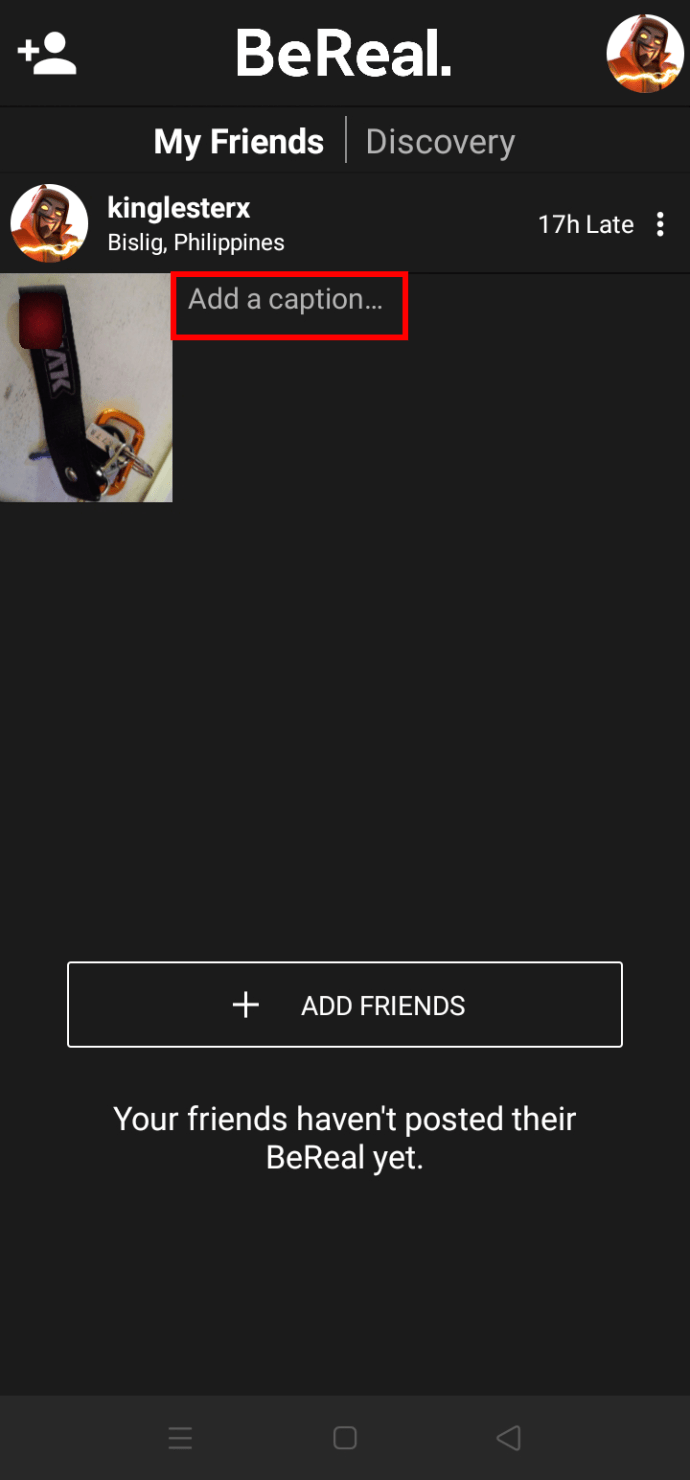
- בחלון העריכה, הזן את הכיתוב שלך.
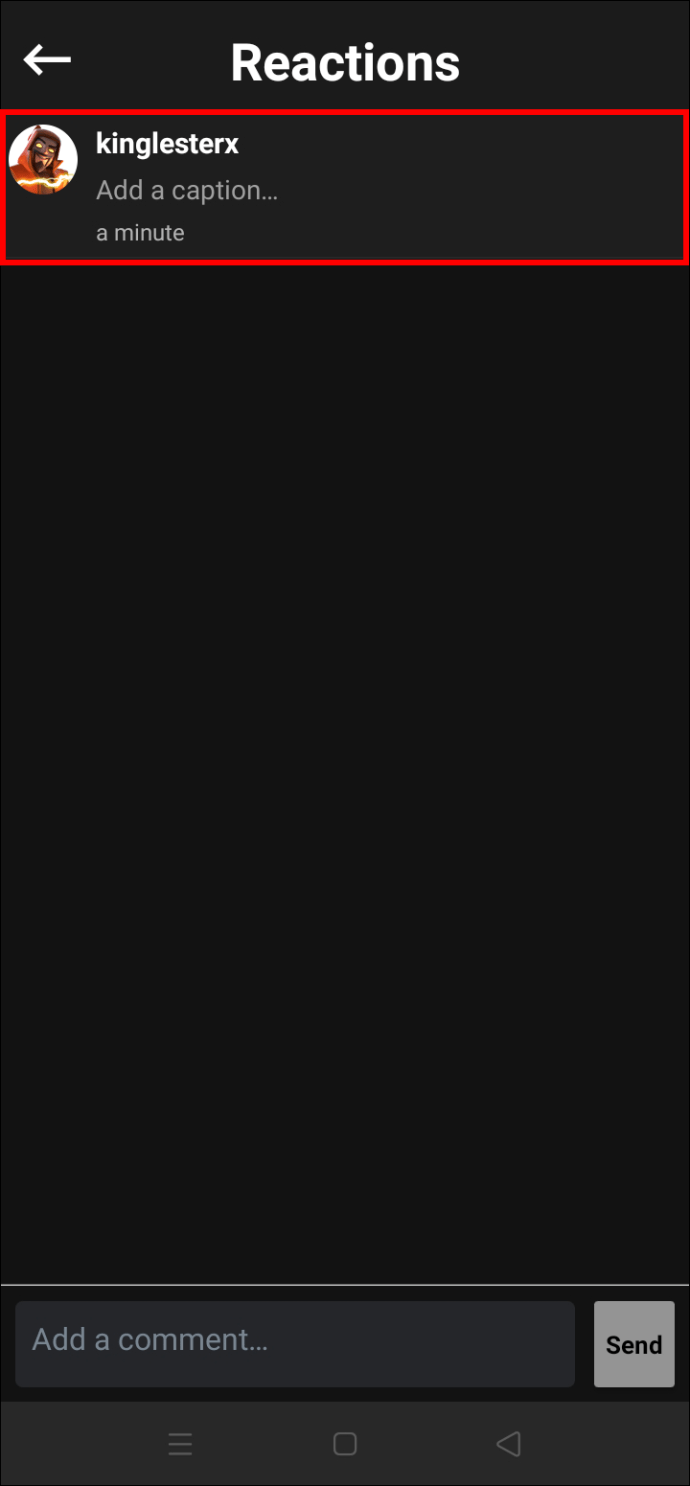
- כשתהיה מוכן להמשיך הלאה, בחר את הסימון הקטן בחלק העליון של המסך כדי לשמור את הטקסט.

הכיתוב אמור להופיע כעת ליד הפוסט שלך ב-BeReal.
כמובן, אינך צריך לכתוב את ההעלאות שלך מיד. אם אתה מרגיש חסר השראה, קחו כמה זמן שתרצו עד שתחשבו על הכיתוב המושלם. BeReal לא תנעל את הכיתוב הראשוני, כך שתוכל לערוך אותו מתי שתרצה. בצע את ההוראות שלהלן כדי לעשות זאת:
- הקש על סמל האפליקציה ממסך הבית שלך כדי לפתוח את האפליקציה.
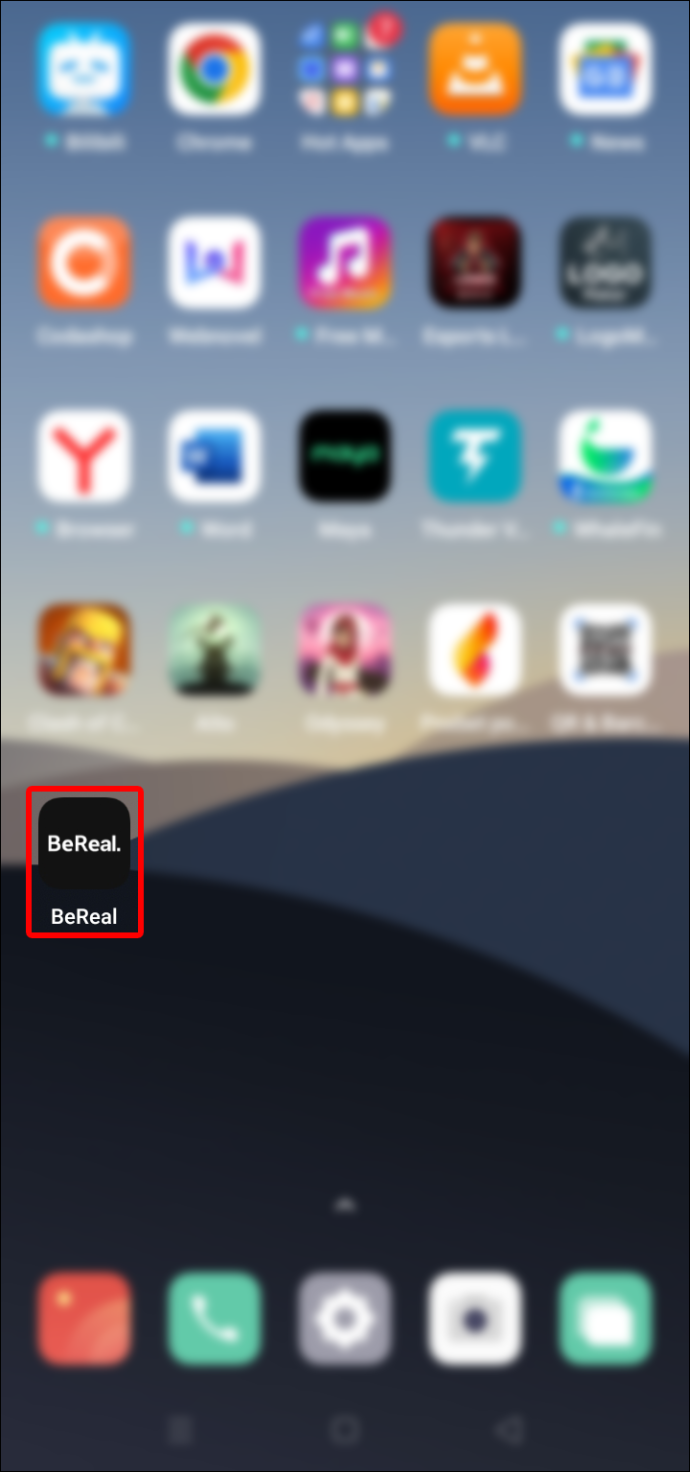
- עבור אל ההעלאות שלך ומצא את הכיתוב שברצונך לערוך.
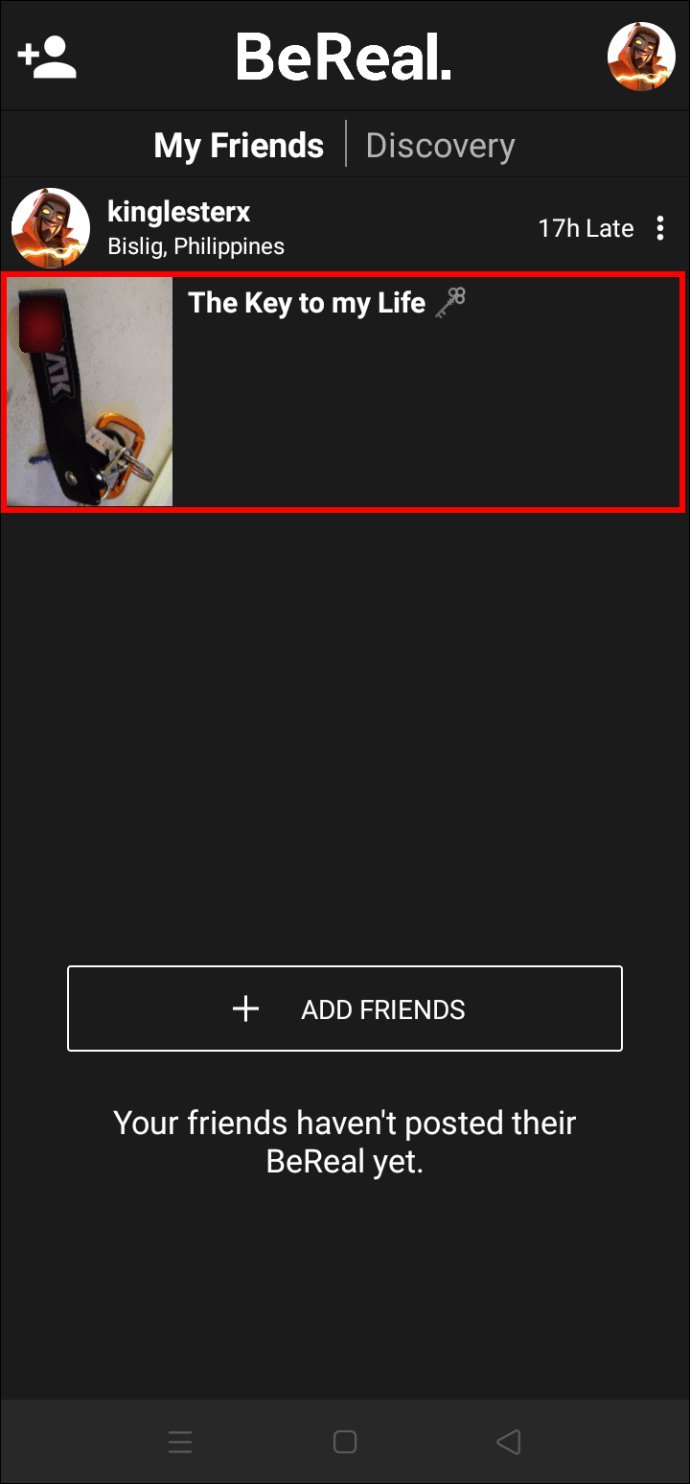
- בחר את הכיתוב לצד הפוסט כדי להעלות את חלון העריכה.
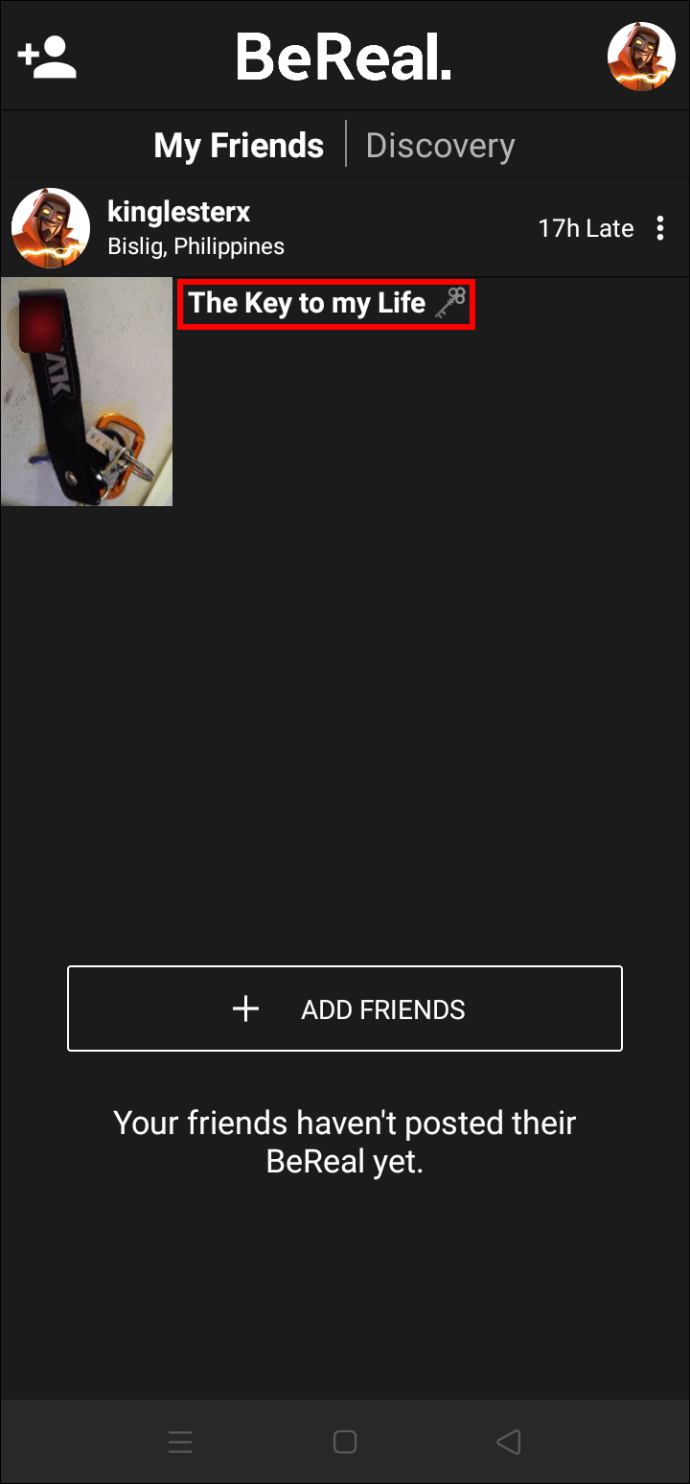
- ערוך את הטקסט עד שתהיה מרוצה מהכיתוב החדש.
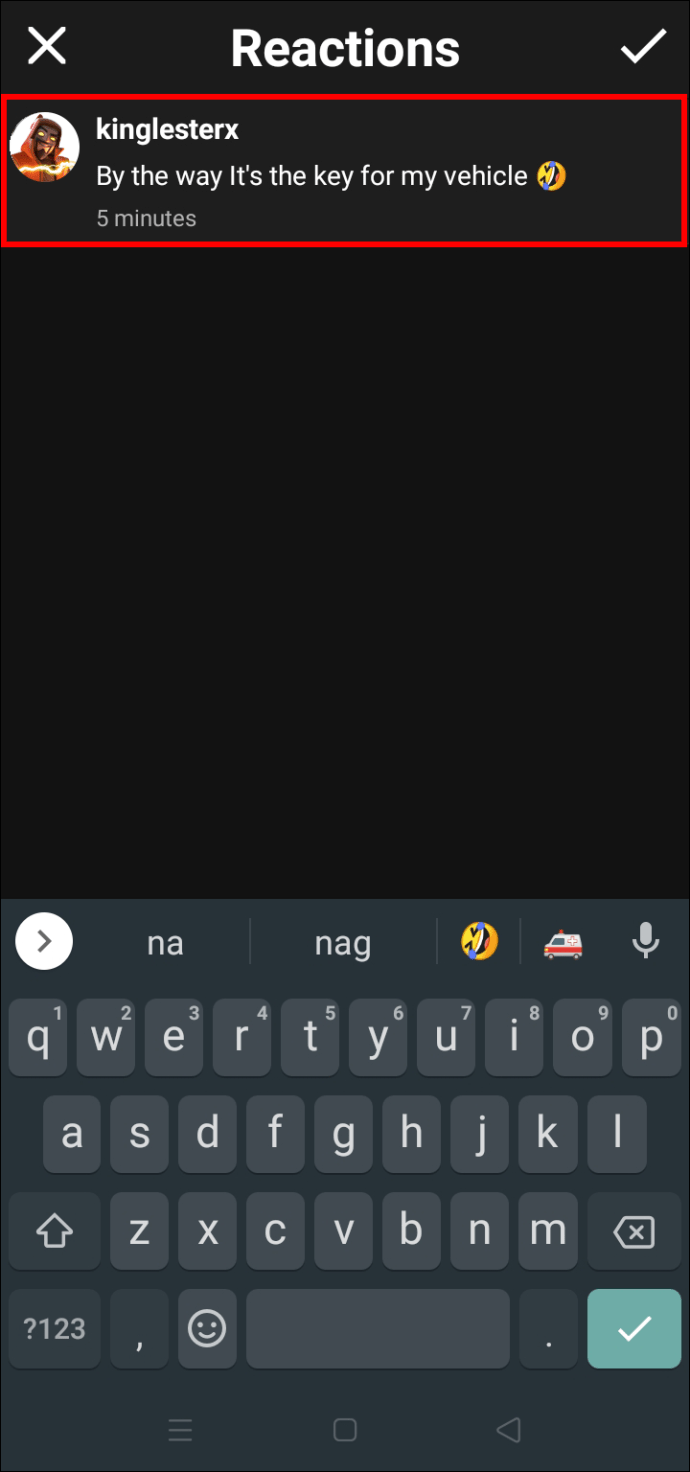
- הקש על סימן הביקורת בחלק העליון של האפליקציה כדי לשמור את השינויים.
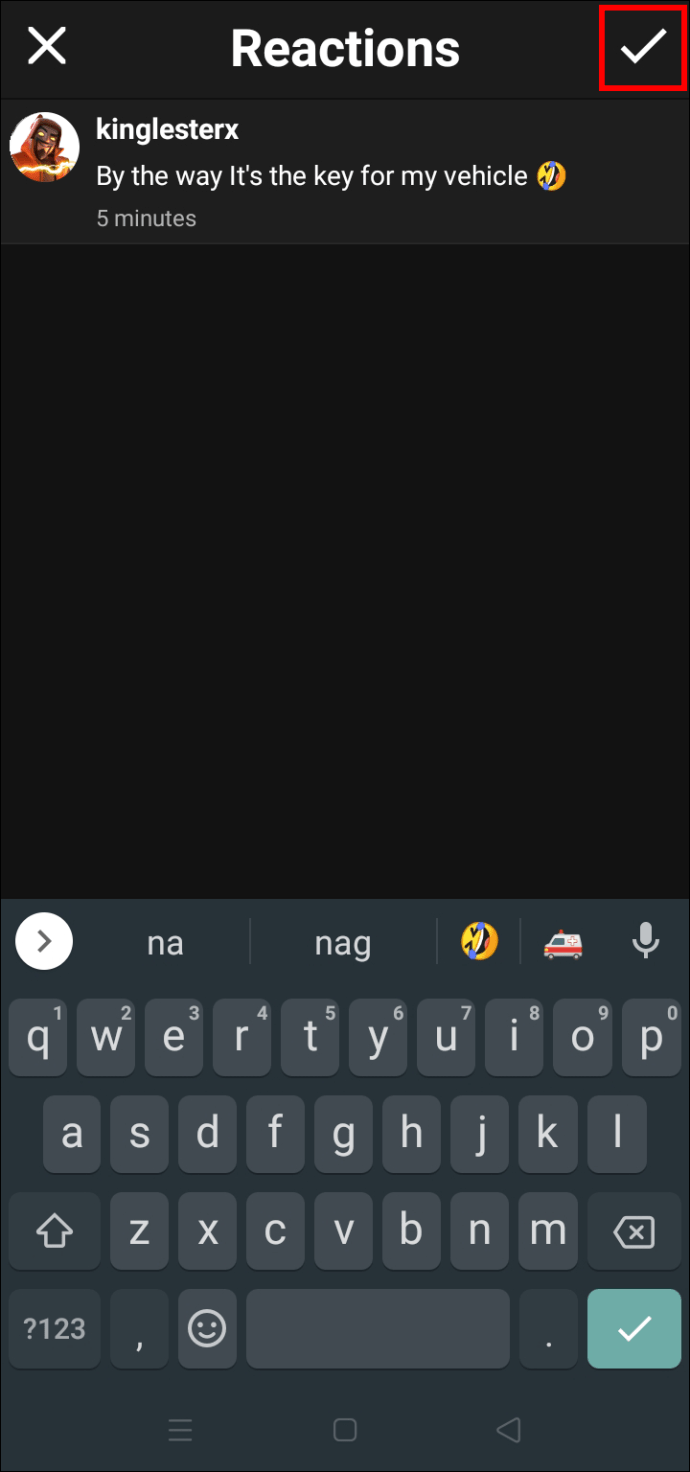
שאלות נפוצות נוספות
מי יכול לראות את הכיתובים שלי ב-BeReal?
האם הטלפון שלי מושרש או לא
כאשר אתה יוצר חשבון BeReal, כל מה שאתה מפרסם הוא פרטי כברירת מחדל. רק החברים שלך יכולים לראות את התמונות שלך ואת הכיתובים הקשורים. עם זאת, אתה יכול לשנות את ההגדרות האלה ולהפוך את ההעלאות שלך לציבוריים. כאשר אתה מפרסם תמונה לציר הזמן של Discovery, היא תגיע למשתמשי BeReal אחרים, לא רק לחברים שלך. הם גם יוכלו לראות את הכיתוב שהוספת לפוסט שלך.
למרות שזה כיף לשתף את הפוסטים שלך באופן פומבי מדי פעם, האפליקציה תציג גם את המיקום הגיאוגרפי שלך. אם לא נוח לך שאנשים זרים יודעים את מיקומך המשוער, עדיף לדבוק בהגדרות ברירת המחדל של האפליקציה.
הרם את ה-BeReal שלך עם כיתובים יצירתיים
למרות שהוא כולל ממשק פשוט, BeReal הצליחה לעמוד בקצב של ענקיות התעשייה כמו Snapchat, Instagram ופייסבוק. מכיוון שאין לו תכונות רבות כמו המתחרים שלו, משתמשים רבים מוסיפים קורטוב של כיף ויצירתיות להעלאות BeReal שלהם עם כיתובים מעניינים. מכיוון שהאפליקציה פועלת היטב במכשירי iOS ואנדרואיד, אתה יכול בקלות לכתוב את הפוסטים שלך בסמארטפון שלך.
יש לך חשבון BeReal? אילו תכונות משכו אותך יותר מכל? ספר לנו בקטע ההערות למטה.








